怎么在win7上检查你的pC支持哪些电源睡眠状态
win7支持几种睡眠状态,在本指南中,你们将向你教程确定硬件设置上可用功能的步骤。
win7支持uEFi论坛在高级设置和电源接口(ACpi)规范中定义的多种电源状态。知道它们中的每一个都很重要,因为取决于硬件,设备或许支持也或许不支持特定于电源的功能,例如“休眠”,“快速启动”或“现代待机”之类的现代电源状态。
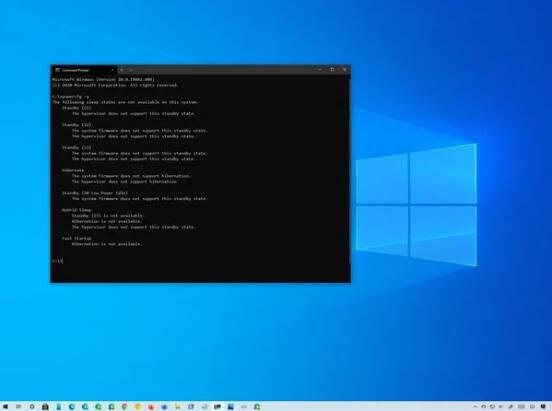
尽管计算机或许仅以两种电源状态(包括打开或关上)显示给用户,但是win7支持描述每种状态下的能耗的不同状态,包括工作,睡眠(现代待机),睡眠,休眠,软关机和机械关上。如果使用便携式计算机或台式计算机,则可以使用命令提示符确定支持的睡眠状态。
在此win7指南中,你们将向你显示快速确认计算机支持的电源睡眠状态的步骤。
怎么在win7上检查受支持的睡眠状态
要确定硬件设置上可用的睡眠状态,请使用以下步骤:
1. 打开开始。
2. 搜索“命令提示符”,右键单击顶部后果,然后选择“以管理员身份运行”选项。
3. 键入以下命令以确定计算机支持的睡眠状态,然后按Enter:
powercfg /availablesleepstates
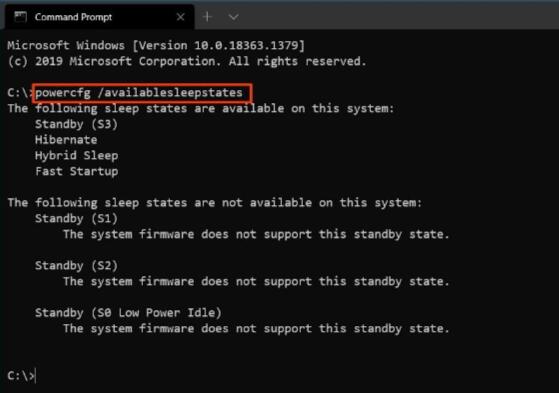
快速说明:该命令也可以编写为:powercfg /a
4. 确认设备支持的睡眠状态。可用状态包括:
o 待机(s3)。
o 待机(s2)。
o 待机(s1)。
o 待机(s0低功耗空闲)
o 冬眠。
o 混合睡眠。
o 快速启动。
完成这些步骤后,你将了解设备上可用的系统休眠状态以及不支持的状态。
win7上的系统睡眠状态
以下信息描述了win7上可用的所有或许的睡眠状态:
工作电源状态(s0)
“正在运行”电源状态的高级设置和电源接口(ACpi)状态为s0,它描述了设备已打开电源并且可以使用。在这种状态下,未使用的受支持硬件可以进入低功耗状态以节省能源。
睡眠(现代待机)电源状态(s0低功耗空闲)
此“睡眠”电源状态也称为“现代待机”,其ACpi状态为so较低功耗的空闲状态。它可用于某些具有低功耗空闲状态的片上系统(soC)设备。在此状态下,设备可以从低功耗状态切换到高功耗状态,以快速响应某些事件。
如果计算机支持现代待机,则不支持睡眠状态s1,s2和s3。
睡眠电源状态(s1,s2,s3)
win7还支持“睡眠”电源状态,该状态的ACpi状态为s1,s2或s3。在这种状态下,设备显示为脱机状态,但是系统内存将继续升级,以使系统还原到工作状态。某些外围设备和硬件组件将保持活动状态,包括网络适配器,键盘,鼠标和usB设备。
你还可以在此类别中使用“混合睡眠”模式。在这种模式下,如果计算机在睡眠期间掉电,则在使用睡眠电源状态之一时会创建一个休眠文件。
休眠电源状态(s4)
“休眠”电源状态的ACpi状态为s4。它描述了计算机几乎完全断电的时间,并且用户即使断电也可以还原会话。在这种状态下,win7会将加载到内存中的数据保存到休眠文件中,并保存到硬盘驱动器上,某些硬件(网络适配器,键盘,鼠标和usB设备)将保持活动状态,以根据需要唤醒计算机。
你也可以在此类别中使用“快速启动”模式。在这种模式下,用户将在创建休眠文件之前注销,以节省存储空间并更快地还原到工作状态。
软关机电源状态(s5)
win7上的“软关机”电源状态的ACpi状态为s5,它描述了完全关机和启动周期之间的状态。
机械关上电源状态(G3)
“机械关上”电源状态的ACpi状态为G3,它描述了计算机何时完全关上电源。
尽管本指南列出了运行命令时所有或许的电源状态,但不会列出某些状态,例如s0和G3,即使它们被支持。